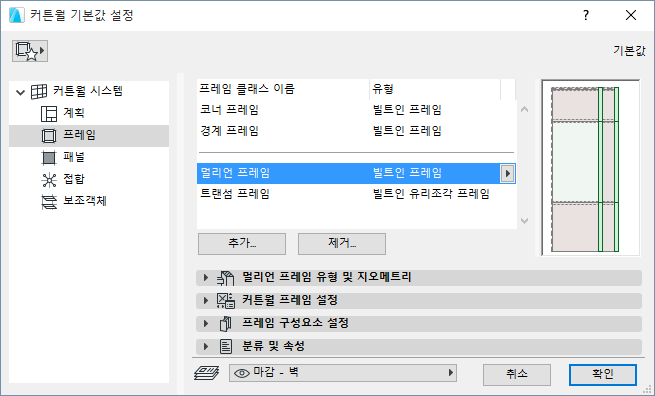
커튼월 설정의 프레임 페이지에는 각 프레임 클래스의 설정이 포함되어 있습니다.
프레임 도구 설정(편집 모드에서) 은 거의 동일한 컨트롤을 포함합니다.
대화상자 상단에는 적용 가능한 프레임 클래스가 이름 및 유형 기준으로 나열되어 있습니다. 기본 설정에서, 프레임 클래스에는 코너, 경계, 멀리언, 트랜섬이 포함됩니다.
선택된 클래스는 미리보기 창에서 하이라이트됩니다. 미리보기 창에는 프레임의 표면 색상도 디스플레이됩니다.
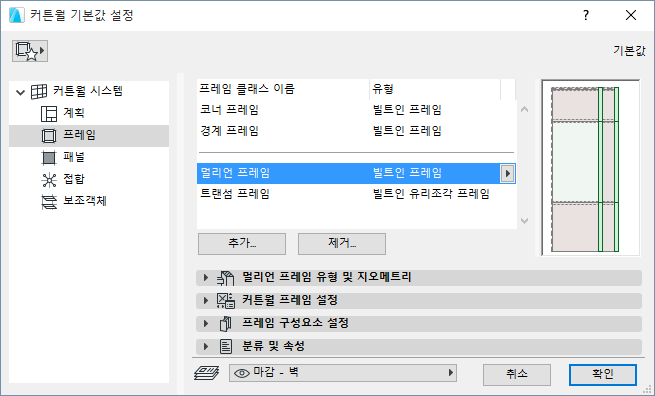
1.추가 버튼을 클릭합니다.
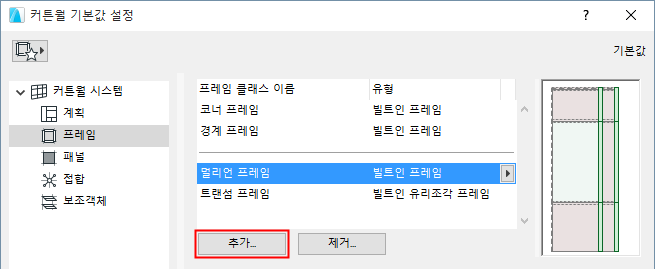
2.대화상자가 나타나면,

•새로 만들기: 기본값 프레임을 토대로 새로운 프레임 클래스를 생성합니다(예: 빌트인).
•복사: 현재 선택된 프레임 클래스를 새로운 이름으로 복사합니다.
•즐겨찾기: 팝업을 클릭하여 프레임 즐겨찾기를 선택합니다. 새로운 프레임 클래스가 이들 즐겨찾기 정의를 사용합니다.
사용자정의된 프레임을 토대로 프레임 클래스 추가하기(편집 모드)
새 프레임 클래스를 생성하는 다른 방법은, 편집 모드에서 단일 프레임을 사용자정의한 다음 그 설정을 새 프레임 클래스로 저장하는 것입니다.
1.커튼월을 선택하고 커튼월 편집 모드로 들어갑니다.
2.프레임을 선택하여 사용자정의합니다. 해당 클래스는 이제 "사용자정의"입니다.
3.정보 상자의 프레임 클래스 팝업에서, 사용자정의로부터 프레임 클래스 추가하기를 클릭합니다.

4.나타나는 대화상자를 사용하여 새로운 프레임 클래스를 생성합니다.
프레임 클래스 이름 바꾸기
목록에서 해당 클래스를 더블클릭하고, 필요한 경우 이름을 바꿉니다.
클래스 간의 프레임 설정 복사 붙여넣기
프레임 설정에서, 아무 프레임의 이름을 우클릭하여 그 설정을 복사합니다.
다른 프레임을 우클릭하여 복사한 설정을 해당 프레임에 삽입합니다.

1.제거할 프레임 클래스를 하나 이상 선택합니다.
2.제거를 클릭합니다.
주의: 경계 및 코너 프레임 클래스는 제거할 수 없습니다.

3.대화상자가 나타나면,

•제거될 클래스의 프레임을 어떻게 변환할지를 선택합니다.
–없음: 패널 병합: 프레임이 삭제되고, 인접한 패널들은 서로 합쳐집니다.
–분할: 프레임이 삭제되지만, 인접한 패널들은 분할된 채로 남습니다.
–다른 프레임 클래스로 변환: 기존 프레임 클래스 중 다른 것을 선택합니다.
분할 프레임은 사전정의된 클래스로, 고정된 설정이 있습니다. 이들은 보이지 않는 프레임으로 기능하며, 인접한 패널들은 분할된 채입니다. 이 페이지에서는 분할 프레임을 편집할 수 없습니다. 이 클래스는 삭제할 수 없습니다.
분할 프레임은 다음처럼 사용 가능합니다.
• 프레임 클래스를 삭제할 때마다 선택적 대체물로(삭제된 프레임을 분할로 대체), 그리고
•계획 설정에서, 그리드 패턴에서 선택된 프레임에 대해 프레임 클래스 옵션으로.
대화상자의 상단 목록에서 선택된 클래스: 프레임 유형 및 지오메트리 패널에 있는 팝업 목록에서 프레임 유형을 선택합니다.
그리고 적용 가능한 경우 지오메트리 파라미터를 설정합니다.

•보이지 않는 프레임: 이 프레임은 객체로 존재하지만 보이지 않습니다.
–이웃한 두 개의 패널이 별개로 남되 그 사이에 프레임을 디스플레이하지 않으려면 이 프레임을 사용합니다.
–두 개의 인접한 프레임 사이에 선택적 간격을 설정합니다.
–프레임의 디테일한 표현으로 모델에 부담을 주고 싶지 않거나, 또는 기타 구조들 (예. 접합)이 패널의 연결을 지지하기 위해 사용된 경우에는 보이지 않는 프레임도 적절하게 사용할 수 있습니다. 프레임이 그리드라인에서 삭제되면, 이음새없는 패널 표면을 만들 수 있습니다.
•빌트인 프레임: 가장 흔한 유형의 프레임으로, 사각형 프로파일을 갖습니다. 벽의 바깥에서 "캡"을 볼 수 있습니다. 프레임 설정에서 빌딩 재질을 할당합니다 (아래 패널).
•버트 유리: 사각형 프로파일로, 버트 유리 커튼월의 내부 지지대로 사용됩니다. 패널은 버트 유리 프레임 앞쪽에서 서로가 연결되기 때문에, 프레임은 그쪽 면에서는 보이지 않습니다 ( 패널이 투명하거나 간격이 정해지지 않는 한). 프레임 구성요소 설정에서 빌딩 재질을 할당합니다 (아래 패널).
•모듈형 프레임: 이 프레임에 추가 모듈을 추가합니다. 사용자정의로 생성된 프레임 또는 캡 프로파일 객체로, 특수화된 구성요소로 그려서 저장할 수 있습니다.
보기: 커튼월에 대한 사용자정의 프레임 또는 커튼월의 캡(뚜껑) 프로파일 만들기 참조.
커튼월 코너 프레임을 참조.
프레임 교차 우선순위
커튼월 프레임 교차 참조.
선택된 프레임 유형에서, GDL 유형 구성요소에서처럼 다양한 파라미터를 설정할 수 있습니다.
적용 가능한 경우, 2D 및 3D 디테일 레벨에 대해 모델 뷰 옵션 설정을 덮어쓸 수 있습니다.
